Een verborgen gebied toevoegen aan een versleuteld VeraCrypt-volume
De vorige keer heb ik je laten zien hoe je een versleuteld volume op je computer(set up an encrypted volume on your computer) instelt met VeraCrypt . Vandaag gaan we een stap verder en laten we u zien hoe u een verborgen versleuteld gebied in een gewoon versleuteld volume kunt invoegen. Geestverruimend, toch?
Maar waarom zou ik een verborgen(Hidden) sectie willen?
Afgezien van het leuke aspect ervan (wie houdt er niet van geheime doorgangen?), Is er ook iets dat 'plausibele ontkenning' wordt genoemd. Het gaat ongeveer zo.

Stel dat u een zeer achterdochtige ouder of echtgenoot heeft die weet dat u een versleutelde map heeft. Ze zijn ervan overtuigd dat er iets vreselijks in zit, je ontkent het en ze zetten je onder druk om de map te openen om het te bewijzen.
In een gewone map zal het ontsleutelen onmiddellijk de inhoud onthullen. Maar wat als u een verborgen gedeelte had waarvan alleen u op de hoogte was? Dan kun je de map openen om de persoon enkele onschuldige en saaie bestanden te laten zien, maar de echt gevoelige dingen zouden in het verborgen gedeelte zitten - en niemand zou wijzer zijn.
Maak je eigen Narnia-achtige geheime doorgang(Make Your Own Narnia-Like Secret Passageway)

Dus laten we VeraCrypt opnieuw opstarten en kijken hoe we dit kunnen doen.
Klik eerst op "Volume maken(“Create Volume) ".

Klik op de eerste optie – “ Maak een versleutelde bestandscontainer(Create an encrypted file-container) ” en dan “ Volgende(Next) ”.
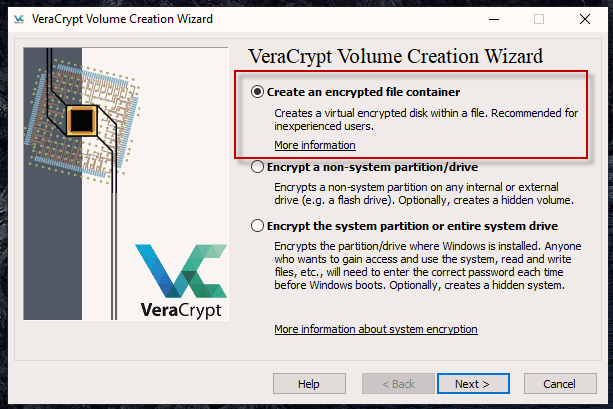
De vorige keer hebben we de eerste optie gedaan. Vandaag gaan we op deur nummer twee klikken - " Verborgen VeraCrypt-volume(Hidden VeraCrypt volume) ". De beschrijving geeft je wat ik graag de “ Mafia marteling/afpersing verzekering” noem.

Het volgende gedeelte geeft u twee opties.
- Om een nieuw VeraCrypt- volume te maken, compleet met een eigen verborgen sectie.
- Een verborgen sectie toevoegen aan een reeds bestaand volume.
Ik ga ervan uit dat dit de eerste keer is dat je dit doet, dus ik ga voor " Normale modus(Normal mode) " om dingen eenvoudiger te maken.

De eerste stap is om het "buitenste " VeraCrypt- volume te maken (het normale volume dat alle onschuldige bestanden zal bevatten). Dus klik op " Bestand selecteren(Select File) " en navigeer naar waar u die map wilt hebben. Geef het ook een naam.
De locatie en naam kunnen indien nodig later worden gewijzigd.

Stel nu de " Encryptie-opties(Encryption Options) " in voor het buitenste volume. Tenzij je een speciale reden hebt waarom, zijn de standaardopties prima.
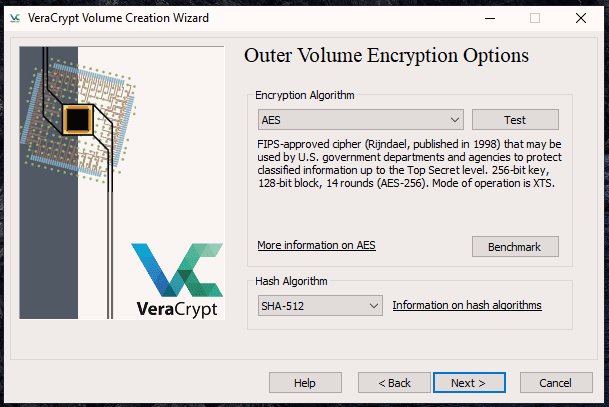
Stel nu de grootte van het buitenste volume in. Onthoud(Remember) dat de grootte van je verborgen sectie hierin moet gaan, dus het buitenste volume heeft ruimte nodig voor de onschuldige bestanden EN de verborgen ruimte met de gevoelige bestanden.
Aangezien deze ruimte niet kan worden gewijzigd nadat het volume is gemaakt, moet u serieus nadenken over hoeveel ruimte u nodig heeft. Het is beter om voorzichtig te zijn en een beetje hoger te gaan.
Omdat dit slechts een tijdelijk volume is voor dit artikel, dat daarna wordt verwijderd, heb ik 1 GB gedaan.

Nu het wachtwoord. Vergeet de keyfiles en PIM optie. Nadat u het wachtwoord hebt ingevoerd, klikt u op " Wachtwoord weergeven(Display Password) " om te controleren of u het correct hebt ingevoerd.

De volgende stap is het genereren van de coderingssleutels. Beweeg je muis willekeurig over het scherm en zie de balk onderaan van rood naar groen gaan.

Als de balk groen is, klikt u op “ Formaat(Format) ”.

U wordt nu verteld om het buitenste volume te openen en uw onschuldige bestanden naar binnen te kopiëren. De verborgen sectie is nog niet gemaakt. Dat komt hierna.

Dus ging ik naar het buitenste deel en kopieerde er wat pdf's met technische artikelen in.
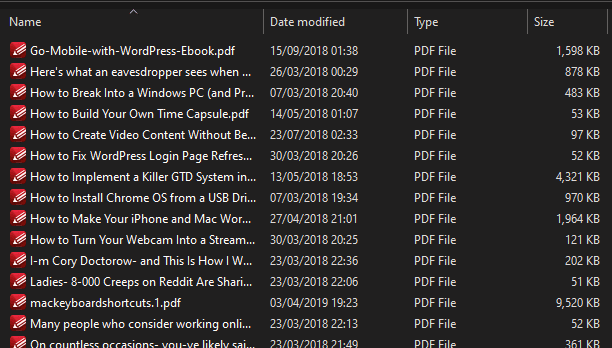
Ga nu terug naar het vorige VeraCrypt- venster en klik op " Volgende(Next) " om uw verborgen volume te bouwen.


Kies zoals eerder de coderingsopties voor het verborgen volume. Nogmaals(Again) , tenzij het echt moet, laat deze zoals ze zijn.

Op basis van de grootte van het buitenste volume heeft VeraCrypt berekend dat de maximale grootte van het verborgen volume niet meer kan zijn dan iets minder dan 882 MB. Bepaal dus de maat en vul deze in de daarvoor bestemde ruimte in.

De volgende twee schermen zullen u vragen om een wachtwoord in te stellen en uw coderingssleutels te genereren zoals u deed met het buitenste volume.
Met betrekking tot het wachtwoord voor het verborgen volume: het moet een heel ander wachtwoord zijn dan dat voor het buitenste volume. U zult later zien waarom, maar als u hetzelfde wachtwoord kiest, werkt het verborgen volume niet.( it must be a completely different password to the one for the outer volume. You will see why later but if you choose the same password, the hidden volume will not work.)
Als dat allemaal gedaan is, krijg je dit te zien.

Sluit nu de installatiewizard af. Je gecodeerde volume met verborgen deur is klaar om te rocken en rollen.
Het openen(Opening It Up)

In het hoofdvenster van VeraCrypt:
- Kies een stationsletter waarop u het volume wilt koppelen.
- Klik op " Bestand selecteren(Select File) " om te navigeren en dat volume te kiezen.
- Klik op " Bestand koppelen(Mount File) " om het wachtwoordvenster te openen.
Waarom u twee wachtwoorden nodig had(Why You Needed Two Passwords)
OK, laten we zeggen dat de maffia(Mafia) jou heeft en dat je wordt gedwongen om het wachtwoord op te geven voor je gecodeerde VeraCrypt- map. De echt belastende dingen staan in je verborgen boek, terwijl de dingen die de Don prijzen in de gewone map staan.
Wat doe je? Je geeft ze het wachtwoord voor de gewone map. VeraCrypt ziet dan dat je de gewone bestanden wilt en dat is alles wat iedereen ziet.
Maar als je veilig bent en je wilt de belastende dingen zien (bijvoorbeeld je Bonnie Tyler fanclub-ID-kaart), typ dan het wachtwoord voor het verborgen volume in(type in the password for the hidden volume) . VeraCrypt zal dan de normale map negeren en in plaats daarvan alleen het verborgen volume aankoppelen.

In deel drie van deze serie zullen we VeraCrypt gebruiken om je hele harde schijf te versleutelen. Hopelijk(Hopefully) kan ik dat voor elkaar krijgen zonder een Blue Screen of Death in het proces te krijgen.
Related posts
Maak een versleutelde container om al uw geheimen te verbergen met VeraCrypt
Hoe het afdrukgebied in Google Spreadsheets in te stellen
Een verborgen netwerkshare maken in Windows
Bewaak verborgen website- en internetverbindingen
Zoeken naar tekst in meerdere PDF-bestanden tegelijk
VERT.ZOEKEN gebruiken in Google Spreadsheets
7 snelle oplossingen wanneer Minecraft blijft crashen
Hoe u al het iPhone-verkeer door een gecodeerde VPN kunt leiden
Wat is de Uber-passagiersclassificatie en hoe u deze kunt controleren?
DVI versus HDMI versus DisplayPort – wat u moet weten
Hoe u uw Windows-harde schijf versleutelt met VeraCrypt
4 manieren om de beste internetopties (ISP's) in uw regio te vinden
Hoe verjaardagen op Facebook te vinden
Wat betekenen BCC en CC? Basis e-maillingo begrijpen
Een bedrade printer draadloos maken op 6 verschillende manieren
Een artikel op Linkedin plaatsen (en de beste tijden om te posten)
Hoe zich te ontdoen van Yahoo Search in Chrome
Hoe u uw harde schijf op fouten kunt controleren
Hoe Peacock op Firestick te downloaden en te installeren
Caps Lock in- of uitschakelen op Chromebook
